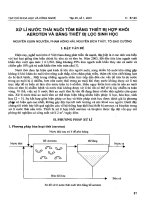Báo cáo xử lý ảnh
Bạn đang xem bản rút gọn của tài liệu. Xem và tải ngay bản đầy đủ của tài liệu tại đây (854.01 KB, 6 trang )
Báo cáo thực hành
Môn: Nhập môn xử lý ảnh số
Họ tên: Lê Khánh Tùng
Lớp: ĐH1C2
Đầu tiên để khởi động Matlab, click đúp chuột vào shortcut Matlab trên màn hình
Cửa sổ Matlab hiện ra
Để đọc 1 ảnh từ máy tính, lưu ở ổ C có tên là “img” định dạng JPG ta dùng hàm
imread
>>imread(‘C:\Users\Administrator\Desktop\img.jpg’)
Gõ enter để chạy lệnh. Đây là màn hình hiển thị khi lệnh chạy
Ngoài ra còn có thể sử dụng dòng lệnh sau để đọc ảnh trên vào Matlab và lưu trong
biến I
>>I=imread(‘C:\Users\Administrator\Desktop\img.jpg’)
Sau đó dùng hàm imshow để hiển thị ảnh
>>imshow(I)
Hoặc >>imview(I) cũng cho kết quả tương tự, ảnh được hiển thị trong cửa sổ image
viewer
Để hiển thị thông tin về ảnh, ta dùng hàm imfinfo
>> imfinfo('C:\Users\Administrator\Desktop\img.jpg')
Tất cả các thông tin của ảnh sẽ được hiển thị như tên ảnh, ngày chụp, size, định
dạng …
Để phóng to hoặc thu nhỏ ảnh ta dùng hàm imresize với hệ số lớn hơn 1 là phóng
to, nằm trong khoảng từ 0-1 là thu nhỏ
Chẳng hạn để phóng to ảnh I ta dùng câu lệnh
>>J=imresize(I,2)
Sử dụng hàm imfinfo ta biết được kích thước ban đầu của ảnh là 720x960
Sử dụng hàm imview với J ta thấy kích thước của J là 1440x1920 gấp đôi ảnh ban
đầu
Tương tự như phóng to, để thu nhỏ ta cũng dùng câu lệnh
>>K=imresize(I,0.5)
Sử dụng hàm imview với K , ta thấy được kích thước là 360x480 giảm 1 nửa so với
kích thước ảnh ban đầu